
Dieser Artikel wird für Anfänger interessant sein, die ihre ersten Schritte in der Welt von WP machen. WordPress ist praktisch, da es für die Installation preiswertes Hosting geeignet ist. Daher ist es die Nummer 1 Wahl für einen angehenden Webmaster.
Es gibt zwei Möglichkeiten, wie Sie einen Beitrag auf der Wordpress-Seite veröffentlichen können. Sie können ihn im neuen oder alten Editor hinzufügen. Lassen Sie uns beide Optionen betrachten.
Welchen Editor Sie auch wählen, die Arbeit erfolgt über das Administrationspanel. Hier finden Sie die Option «Beitrag», dann – «Hinzufügen». Wenn Sie ein Dropdown-Menü eingerichtet haben, können Sie diese Methode verwenden.
Wie füge ich einen Beitrag auf der Wordpress-Seite im neuen Editor hinzu?
Der Name des neuen Editors ist Gutenberg. Er wird in WP-Versionen ab 5.0 installiert.
Nachdem Sie «Neuen Beitrag hinzufügen» gewählt haben, wird im Dropdown-Fenster Folgendes angezeigt:
2. Text – in diesem Feld wird der Artikel platziert.
3. Status – hier wird das Veröffentlichungsdatum festgelegt.
4. Tags – hier platzieren wir Tags, die helfen, Ihren Artikel zu finden.
5. Bild – hier fügen wir ein Bild ein, das mit der Veröffentlichung verbunden ist.
6. Kategorie – hier können Sie den Beitrag einer der Kategorien der Website zuordnen.
7. Auszug – hier kann eine kurze Beschreibung des Artikels platziert werden.
8. Kommentare – diese Option muss aktiviert werden, wenn Sie möchten, dass Leser Kommentare hinterlassen.
9. Veröffentlichen – nach dem Klicken auf diese Taste können andere den Beitrag sehen.
10. Vorschau – hier können Sie sehen, wie der Beitrag im Browser angezeigt wird.
Einige nützliche Optionen, die im Abschnitt «Text» verwendet werden können:
- Absatz – hier können Sie die Stiloptionen auswählen;
- H – Format der Überschriften;
- Zitat – ein Teil des Textes wird als Zitat angezeigt.
Wir empfehlen, alle Texteinstellungen vorzunehmen, bevor Sie ihn auf der Website veröffentlichen.
Um Formatierungselemente in den Text hinzuzufügen, gehen Sie zu «Absatz», und fügen Sie die erforderlichen Elemente hinzu.
Wenn der Text platziert ist, fügen wir ein Bild hinzu. Wir empfehlen, dies unbedingt zu tun. Bilder ziehen die Aufmerksamkeit der Leser an. Gehen Sie zum Tab «Bild», wählen Sie «Bild festlegen». Die Datei wird von Ihrem Computer hochgeladen. Sie können sie aus dem Explorer auswählen oder das gewünschte Bild aus einem beliebigen geöffneten Ordner ziehen. Wenn der Upload abgeschlossen ist, klicken Sie auf «Bild festlegen». Setzen Sie das Häkchen neben der gewünschten Kategorie und wählen Sie die Option «Veröffentlichen».
Wie füge ich Beiträge auf der Wordpress-Seite im alten Editor hinzu?
2. Text – der Hauptbereich, in dem sich der Artikel befindet. Hier befindet sich die Symbolleiste zur Formatierung des Beitrags.
3. Veröffentlichen – dieses Feld ist für die Veröffentlichung des Beitrags vorgesehen.
4. Kategorien – Sie können den Artikel mit einem Häkchen einer der Kategorien zuordnen.
5. Tags – hier werden die Tags veröffentlicht, die helfen, den Beitrag zu finden.
6. Bild – in diesem Abschnitt können Sie ein Bild hinzufügen.
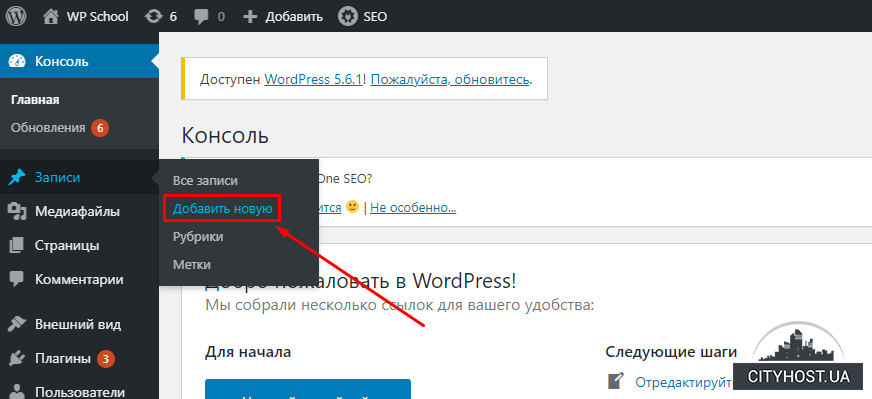
Auf den ersten Blick ähnelt der alte Editor dem neuen, aber bei der Formatierung des Beitrags kann es bestimmte Unterschiede geben. Lassen Sie mich ein Beispiel geben. Um im alten Editor den Text zu formatieren, markieren Sie einen Teil des Beitrags. Verwenden Sie die Formatierungstools, um Änderungen vorzunehmen. Wenn Sie eine Mediendatei in den Text einfügen möchten, können Sie dasselbe Panel verwenden. Nach dem Hochladen sehen Sie eine kleine Vorschau des Bildes. Um es zu veröffentlichen, klicken Sie auf das Bild und wählen Sie die Option «Einfügen».
Um ein Bild in die Datei einzufügen, wählen Sie die Option «Bild», fügen Sie «Bild festlegen» hinzu. Ein Explorerfenster öffnet sich. Wählen Sie «Dateien hinzufügen» und «Bild festlegen». Wenn alles richtig gemacht wurde, wird der Beitrag erscheinen.
Jetzt können Sie selbst die Frage beantworten, wie man einen Beitrag auf einer bestimmten Seite Wordpress hinzufügt. Es bleibt nur noch, das erworbene Wissen in der Praxis zu festigen. Wenn es noch unklare Punkte gibt, geben Sie diese in den Kommentaren an.








